Wenn das DirectX 12 auf dem Windows 11 / 10 nicht funktioniert kann es durchaus sein, dass Ihre Grafikkarte das DirectX 12 nicht unterstütz auf Win 11!Wenn das DirectX 12 nicht unterstütz wird, funktioniert das DirectX 12 Ultimate auch nicht. Zum Glück gibt es noch immer Spiele, die kein DirectX 12 erfordern und einfach auf OpenGL basieren wie das beliebte Zeitspiel Corona-KO. Es kann aber auch sein, dass Sie den falschen Treiber installiert haben, oder dass Windows 11 hat ihre Grafikkarte nicht richtig erkannt, was aber nicht so schlimm wäre! 1.) ... Das DirectX 12 auf Windows 11 zum Laufen bringen!
|
| (Bild-1) DirectX 12 Funktionen auf meinem Windows 11 prüfen! |
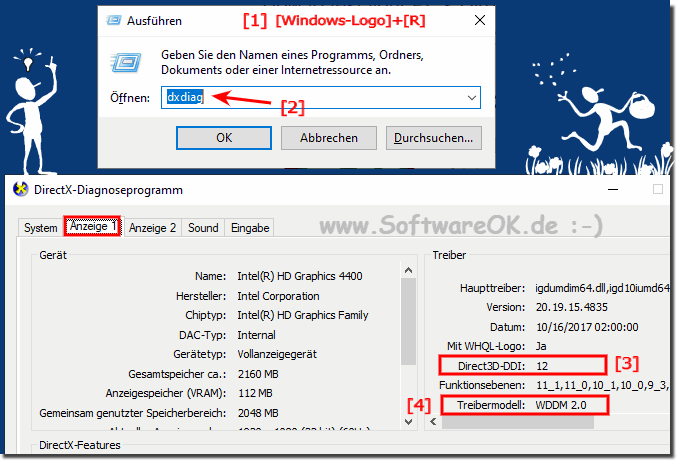 |
2.) Warum erkennt Windows 11 und 10 meine Grafikkarte nicht!
Neuere Grafikkarten werden durch Windows 10 und 11 gut erkannt, ältere Grafikkarten und On-Board können schon mal falsch interpretiert werden, hier wird der Standard Microsoft Grafikkarten-Treiber installiert um zu gewährleisten, dass die Ministerfunktionen gewährleistet sind. Vielen Anwendern die kein DirectX 12, 11, ... benötigen fällt es jahrelang nicht auf. Was auch nicht schlimm ist wenn es nur ein Windows Office PC ist und keine 3D Hardware-Beschleunigung benötigt wird!Falls doch, einfach den Treiber downloaden: ► ... AMD Treiber, ► ... NVIDIA Treiber, ... Intel Treiber
3.) Was sollte ich beachten beim Installieren von Treiber und DX 12!
Generell ist bei der Installation nicht nur im Bezug auf DirectX 12 bei neuerer Hardware, Grafikkarten, ... nicht viel zu beachten. Probleme ergeben sich eher mit Grafikkarten die vor 2014 hergestellt wurden. Es wird auch bei älteren Grafikkarten zur Nichterkennung der Grafikkarte kommen, wie es auch unter Windows 10 der Fall war, ist es bei Windows 11 auch nicht anders!
Siehe auch:
►► Sind Computertreiber sicher?
►► Treiber Aktualisierung über den Windows 10/11 Gerätemanager!
►► Treiber Abfrage über die Eingabeaufforderung in Windows ...!
►► Ist der Drucker-Treiber bei Windows 11, 10 komplett entfernt ...?
►► Automatische Treiber-Downloads unter Windows 10 und 11 aktiveren!
►► Optionale Treiber Updates unter Windows 11 ausfindig machen
Bei der Installation von Treibern und DirectX 12 (DX12) sollten Sie einige wichtige Punkte beachten, damit die Installation ordnungsgemäß und problemlos verläuft. Hier sind einige Schritte und Überlegungen:
Überprüfen Sie Ihre Hardware- und Betriebssystemanforderungen:
Stellen Sie sicher, dass Ihre Hardware die Mindestanforderungen für DX12 erfüllt. Überprüfen Sie die Systemanforderungen für die Spiele oder Anwendungen, die DX12 erfordern.
Aktualisieren Sie Ihre Grafiktreiber:
Bevor Sie DirectX 12 installieren, sollten Sie sicherstellen, dass Ihre Grafiktreiber auf dem neuesten Stand sind. Gehen Sie zur Website des Grafikkartenherstellers (z. B. NVIDIA, AMD, Intel) und laden Sie die neuesten Treiber für Ihre Grafikkarte herunter und installieren Sie sie.
Aktualisieren Sie Ihr Betriebssystem:
DX12 ist in Windows 10 und höher integriert. Stellen Sie sicher, dass Ihr Betriebssystem auf dem neuesten Stand ist, um sicherzustellen, dass Sie die aktuellste Version von DirectX verwenden.
Kompatibilität prüfen:
Stellen Sie sicher, dass die Anwendungen oder Spiele, für die Sie DX12 verwenden möchten, tatsächlich mit DX12 kompatibel sind. Nicht alle Spiele oder Anwendungen unterstützen DX12 und einige erfordern möglicherweise eine spezielle Konfiguration.
Laden Sie DirectX 12 herunter und installieren Sie es:
Normalerweise wird DX12 mit Windows-Updates installiert. Stellen Sie sicher, dass Ihre Windows-Updates auf dem neuesten Stand sind, um sicherzustellen, dass Sie über die neueste Version von DirectX verfügen.
Auf Konflikte prüfen:
Überprüfen Sie vor der Installation von DirectX 12, ob andere DirectX-Versionen auf Ihrem System vorhanden sind. Sie sollten ältere Versionen von DirectX nicht manuell entfernen, da diese möglicherweise von älteren Anwendungen benötigt werden.
Systemneustart:
Nach der Installation von DirectX 12 oder Treibern wird empfohlen, das System neu zu starten, um sicherzustellen, dass die Änderungen ordnungsgemäß übernommen werden.
Regelmäßig aktualisieren:
Stellen Sie sicher, dass Sie Ihre Treiber und DirectX-Version regelmäßig aktualisieren, um von Verbesserungen und Fehlerbehebungen zu profitieren.
Indem Sie diese Schritte befolgen und auf Kompatibilität und Updates achten, können Sie sicherstellen, dass Sie DirectX 12 ordnungsgemäß installieren und verwenden können. Beachten Sie jedoch, dass DirectX-Updates normalerweise über Windows-Updates bereitgestellt werden, sodass dies in den meisten Fällen nicht erforderlich ist Installieren Sie sie separat.
FAQ 6: Aktualisiert am: 5 November 2023 21:26
